se noti comportamenti insoliti in Microsoft Office, dovresti prima farlo svuota la cache di Office su Mac. Ogni volta che crei un nuovo documento utilizzando Microsoft Word, PowerPoint, Excel o qualsiasi altro programma della suite Microsoft Office, viene creato un duplicato del documento nella directory della cache, che può essere utilizzato per far funzionare Microsoft Office più rapidamente.
Pertanto, se il file principale su cui stavi lavorando diventasse illeggibile, potresti utilizzare questa copia di backup come file di ripristino. Molti problemi che si verificano in Microsoft Office possono essere risolti utilizzando il metodo noto come svuotamento della cache. Acquisiamo familiarità con il processo di svuotando completamente la cache all'interno di Microsoft Office.
Contenuto: Parte 1. Metodi manuali per eliminare la cache di Microsoft OfficeParte 2. Strumento automatico per cancellare facilmente la cache di Office su MacParte 3. È sicuro eliminare la cache dei file di Office?Parte 4. Conclusione
Parte 1. Metodi manuali per eliminare la cache di Microsoft Office
Office per Mac spesso memorizza nella cache i componenti aggiuntivi per migliorare le prestazioni generali del programma. Nella maggior parte dei casi, per svuotare la cache non è necessario fare altro che semplicemente aggiornando il componente aggiuntivo. Se il documento su cui stai lavorando include più di un componente aggiuntivo contemporaneamente, il processo che svuota automaticamente la cache ogni volta che aggiorni la pagina potrebbe non funzionare in modo affidabile come dovrebbe. Ecco due modi diversi per svuotare la cache di Office su Mac.
Metodo 1. Cancella la cache di Office su Mac utilizzando il menu Personalità
È possibile trovare qualsiasi personalità aggiunta del riquadro attività installata nel menu selezionandola e quindi selezionando "Cancella cache". Ti verrà quindi mostrata una selezione di scelte. Anche se stai utilizzando Outlook, anche se il menu delle personalità non è attualmente accessibile nei componenti aggiuntivi, puoi comunque provare l'opzione che ti consente di cancellare manualmente la cache. Nel menu File , hai la possibilità di farlo.
- Pick"Casa" dal Vista intelligente nastro.
- Per aprire il menu "Personalità", scegliere l'icona nell'angolo in alto a destra della finestra di dialogo Login o del pannello Home.
- Seleziona un menu di personalità dall'elenco. Successivamente, seleziona Cancella cache Web.
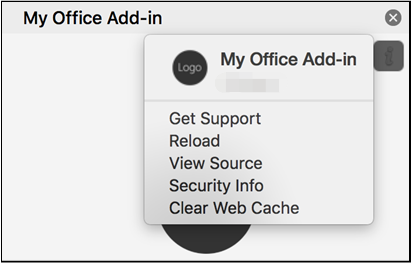
Metodo 2. Trova ed elimina la cache di Microsoft Office tramite Finder/Terminale
Rimuovendo il contenuto del file /Library/Containers/com.Microsoft.OsfWebHost/Data/ cartella, puoi anche svuotare manualmente la cache di Office su Mac. Utilizza il terminale per trovare questa cartella.
- Mentre la finestra del Finder è aperta, premi comando-shift-G.
- Nel campo di ricerca, digita il seguente comando:
/Library/Containers/com.Microsoft.OsfWebHost/Data/ - Stampa "Go".Questo ti porterà alla posizione memorizzata nella cache del tuo Mac.
- Per selezionare tutte le directory, utilizzare comando-A. Successivamente fai clic sul comando Elimina.
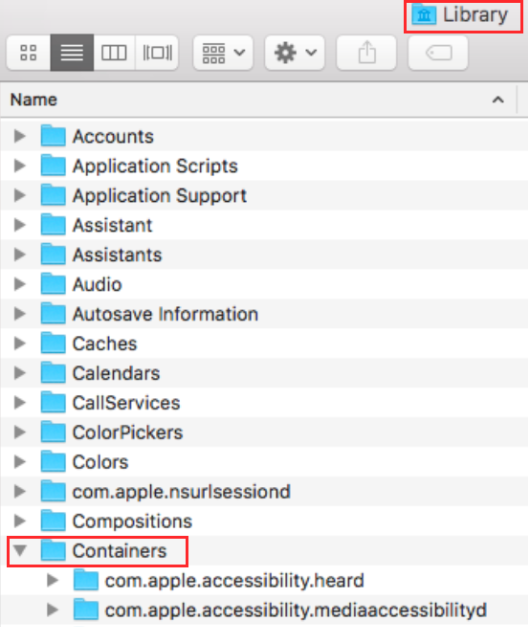
Parte 2. Strumento automatico per cancellare facilmente la cache di Office su Mac
iMyMac PowerMyMac è un pulitore e ottimizzatore completo per Mac. Potrebbe migliorare le prestazioni, proteggere la privacy e liberare spazio di archiviazione su un computer Windows o Mac.
Su un computer Mac o Windows, consente di risparmiare molto spazio individuando ed eliminando rapidamente tutto ciò che non ti serve come può elimina la cache di Snapchat in modo efficiente. Con l'aiuto di PowerMyMac, puoi rimuovere eventuali programmi e file spazzatura non necessari. PowerMyMac è eccellente per ripulire la spazzatura del sistema Mac.
Svuota la cache di Office sul Mac utilizzando Junk Cleaner per liberare spazio sul tuo PC. Controlla il tuo Mac da qualsiasi luogo per la creazione di file non necessari. Esamina i file che possono essere cancellati in modo sicuro, quindi eliminali rapidamente. Con l'aiuto di PowerMyMac Junk Cleaner, i file Mac della cache di Office dovrebbero essere eliminati.
- Lancio , il Junk Cleaner applicazione e dal menu che appare, scegli SCAN per iniziare il processo di ricerca dei file indesiderati sul tuo Mac.
- Una volta completato il processo di scansione, organizza tutti i file spazzatura trovati sul tuo sistema nelle categorie che scegli.
- O scegliere l'elemento che desideri eliminare oppure fai clic su "Seleziona tutto" per selezionare tutti i file che non si desidera conservare.
- Quando scegli "PULIZIA" dal menu PowerMyMac, le cose che hai indicato di voler rimuovere verranno rimosse immediatamente.
- Una finestra pop-up con il titolo "Pulito Completato" apparirà al termine della procedura di pulizia, consentendoti di visualizzare quanto spazio è stato liberato di recente e la quantità di spazio di archiviazione ora utilizzabile sul disco rigido. Scegli semplicemente l'opzione Rivedi per tornare alla pagina dei risultati se desideri eliminare qualsiasi ulteriori file.
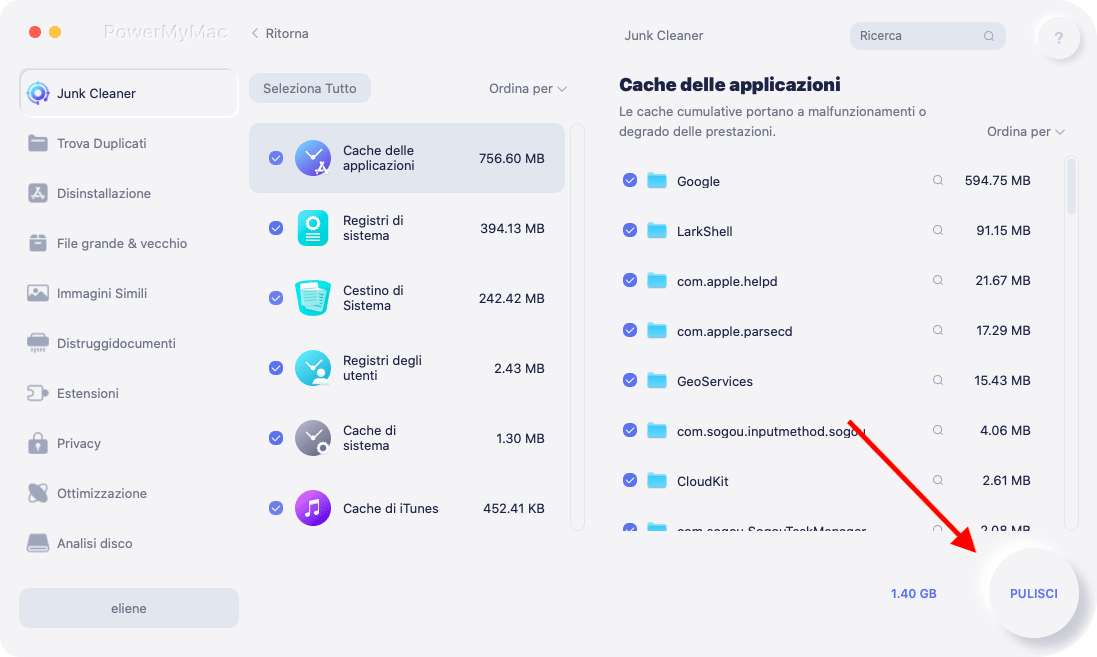
Parte 3. È sicuro eliminare la cache dei file di Office?
Il tuo file sembrerà bloccato all'interno Centro di caricamento di Office quando si verifica un danno al file della cache. "La cache dei documenti di Microsoft Office ha rilevato un problema" e nella barra di stato verrà visualizzato un collegamento per risolverlo. Potresti anche avere problemi con un'altra applicazione cloud che stavi utilizzando. L'avviso di errore del Centro di caricamento non viene visualizzato nuovamente quando si fa clic su Ripara.
Prova a rimuovere manualmente la cache dei documenti di Microsoft Office per risolvere questo problema. È sicuro svuotare la cache di Office su Mac e potrebbe risolvere il problema di sincronizzazione. Dopo aver svuotato la cache, la sincronizzazione potrebbe avvenire automaticamente o manualmente.
Il sistema e le applicazioni utilizzano file temporanei chiamati cache per evitare di dover ricreare o scaricare nuovamente alcuni dati per svolgere le loro funzioni. Al riavvio del sistema o nel tempo, i documenti temporanei dovrebbero essere eliminati. Al riavvio del sistema, i file della cache dovrebbero idealmente essere rimossi. Sfortunatamente, le cose potrebbero non essere così belle come sembrano. Per precauzione, si consiglia di riavviare il Mac una volta alla settimana.

Parte 4. Conclusione
Anche se i file di cache sono necessari per consentire ai tuoi programmi o browser di funzionare più rapidamente, devi svuotare costantemente la cache per ottenere e avere più spazio sul disco rigido, il che consentirà al tuo Mac di funzionare in modo più efficiente. Svuota la cache di Office su Mac file in modo da non avere problemi. Utilizza iMyMac PowerMyMac per un metodo rapido e semplice per eliminare la spazzatura dal tuo Mac.



